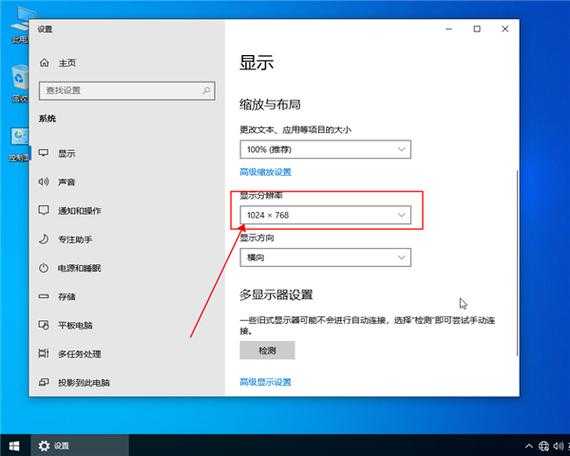电脑屏幕看不清?别急,这篇教你轻松搞定!windo10如何调分辨率,一看就会电脑屏幕看不清?别急,这篇教你轻松搞定!windo10如何调分辨率,一看就会
前言:为什么你的屏幕总感觉不对劲?
你是不是也遇到过这种情况:新买的显示器接上电脑,要么图标大得离谱,要么文字小得费眼;或者外接投影仪做演示时,画面总是显示不全,尴尬得直冒汗?
别担心,这多半是
屏幕分辨率没设置对。今天,我就以咱们最常用的
window10系统为例,手把手教你
windo10如何调分辨率,让你告别模糊和变形,找回清晰舒适的视觉体验。
一、什么是分辨率?为什么它如此重要?
1.1 分辨率到底是什么?
简单来说,分辨率就是屏幕上像素点的数量,通常用“宽×高”来表示,比如1920×1080。这个数字越大,意味着屏幕上的像素点越多,图像自然就越
精细、清晰。
1.2 调错分辨率的尴尬场景
- 办公场景:表格显示不全,需要不停拖动滚动条,效率大打折扣。
- 设计场景:图片和界面元素变形,严重影响工作精度。
- 娱乐场景:玩游戏或看视频时画面被拉伸或压缩,体验极差。
- 演示场景:外接显示器或投影仪时画面溢出,关键时刻掉链子。
所以,学会正确设置分辨率,是提升电脑使用幸福感的基本功。下面我们就进入正题,看看
在window10系统下调整分辨率的具体方法。
二、核心教程:三种方法,轻松搞定windo10如何调分辨率
方法一:通过“显示设置”调整(最常用)
这是最直接、最常用的方法,适合绝大多数日常情况。具体操作如下:
- 在桌面空白处,点击鼠标右键。
- 在弹出的菜单中,选择“显示设置”。
- 在打开的设置窗口中,找到“显示分辨率”下拉菜单。
- 点击下拉菜单,系统通常会推荐一个以“(推荐)”标识的分辨率,这通常是你的显示器的最佳分辨率,直接选择它即可。
- 点击“保留更改”确认设置。
小贴士:为什么推荐分辨率是最好的?因为这是显示器物理尺寸和系统驱动匹配出的最优点对点显示,能保证画面不模糊、不变形。这也是
window10系统人性化的体现之一,它能自动识别硬件并给出最优解。
方法二:通过显卡控制面板调整(更专业)
如果你对画质有更高要求,或者遇到一些特殊问题(比如方法一里找不到想要的分辨率),那么显卡控制面板能提供更专业的选项。无论是NVIDIA、AMD还是Intel显卡,基本都有类似功能。
这里以常见的NVIDIA显卡为例:
- 同样在桌面右键,这次选择“NVIDIA 控制面板”。
- 在左侧导航栏中,找到“显示”下的“更改分辨率”。
- 在右侧列表中,你可以看到更详细的分辨率列表,甚至可以自定义分辨率(谨慎操作)。
- 选择你想要的分辨率,点击“应用”。
注意:这种方法更适合有一定经验的用户。对于
window10如何调分辨率这个需求,大多数情况下方法一就足够了。
方法三:使用快捷键或操作中心(最快捷)
如果你只是想快速切换不同的分辨率模式(比如在笔记本上外接显示器时),还有一个更快捷的方式:
- 按下键盘上的Windows徽标键 + P键。
- 屏幕右侧会弹出投影模式选择,这里你可以快速选择“仅电脑屏幕”、“复制”、“扩展”或“仅第二屏幕”。
- 当你选择“扩展”或“仅第二屏幕”时,系统通常会为第二块屏幕自动设置一个合适的分辨率。
这个功能在处理多显示器时非常方便,是
window10系统为提升多任务效率所做的贴心设计。
三、常见问题与疑难解答
3.1 问题一:分辨率列表中没有“推荐”选项,或者选项很少怎么办?
这通常是
显卡驱动没有正确安装导致的。解决方法很简单:
- 去电脑品牌官网或显卡厂商(如NVIDIA、AMD、Intel)官网,根据你的电脑型号下载并安装最新的显卡驱动。
- 重启电脑后,再回到显示设置中查看,通常就能看到完整且正确的分辨率选项了。
3.2 问题二:调整分辨率后,屏幕黑屏或闪烁怎么办?
不要慌,这通常是选择了显示器不支持的分辨率或刷新率。
- 等待15秒:系统在应用新分辨率后,如果15秒内没有确认,会自动 revert(恢复)到之前的设置。
- 如果无法自动恢复,可以重启电脑并进入安全模式,然后在安全模式下将分辨率调低,再正常重启。
3.3 问题三:外接显示器的最佳分辨率怎么找?
除了看系统推荐,最靠谱的方法是
查看显示器的产品说明书或
官网规格参数,上面会明确写明其“最佳分辨率”或“原生分辨率”。按照这个数值来设置,准没错。
四、最佳实践与总结
回顾一下今天的主要内容,关于
windo10如何调分辨率,我们掌握了三种核心方法:通过显示设置、通过显卡控制面板以及使用快捷键。对于日常使用,
记住“右键桌面 -> 显示设置 -> 选择推荐分辨率”这个流程就足够了。
window10系统在显示管理方面已经做得非常智能和人性化,它能很好地协调硬件与软件,为我们提供流畅的视觉体验。无论是办公、娱乐还是创作,一个设置正确的分辨率都是高效和舒适的开始。
希望这篇教程能帮你彻底解决屏幕显示的烦恼。如果你还有其他关于
window10系统的使用技巧想了解,欢迎在评论区留言告诉我!